
在日常生活和工作中,PDF文件是一种非常常见且重要的文档格式。它保证了文件内容的完整性和格式的统一,因此被广泛用于电子书籍、合同、报告以及各种正式文档的传输和存储。然而,很多用户在使用电脑时都会遇到一个问题:如何设置PDF文件的默认打开方式,使其能够自动使用自己常用的软件打开。本文将围绕“pdf的打开方式怎么设置”及“pdf文件打开方式怎么设置”为主题,详细介绍在中国地区常用的操作方法,帮助用户轻松掌握相关技巧。
首先,了解PDF文件的默认打开方式设置非常重要。默认打开方式指的是当我们双击一个PDF文件时,系统会自动选择哪一个程序来打开它。由于PDF文件可以被多种软件打开,例如Adobe Acrobat Reader、Foxit Reader、浏览器(如谷歌浏览器、微软Edge浏览器)等,因此合理设置默认程序,不仅可以提升工作效率,还能带来更好的阅读体验。
一、通过Windows系统设置PDF默认打开方式
在中国,大多数用户使用的是Windows操作系统。以Windows 10或Windows 11为例,设置PDF默认打开方式的步骤如下:
1. 找到任意一个PDF文件,右键点击该文件,选择“属性”。
2. 在弹出的属性窗口中,找到“打开方式”一栏,点击其右侧的“更改”按钮。
3. 系统会弹出一个选择应用程序的窗口,用户可以从列表中选择自己希望用来打开PDF文件的软件,比如Adobe Acrobat Reader、Foxit Reader或Edge浏览器。
4. 选中要使用的程序后,点击“确定”,回到属性窗口,再点击“确定”保存设置。
完成上述步骤后,所有的PDF文件都会默认使用你选择的程序打开。这样,不需要每次手动选择打开方式,大大方便了使用。
二、通过控制面板设置默认程序
除了在文件属性中设置,用户还可以通过Windows的“控制面板”统一管理所有文件类型的默认程序:
1. 打开“控制面板”,找到“默认程序”选项。
2. 点击“设置默认程序”,系统会加载已安装的程序列表。
3. 在程序列表中选择你想用来打开PDF文件的软件,比如Adobe Acrobat Reader,然后点击“选择此程序的默认值”。
4. 列表中会展示该程序支持的所有文件格式,确保PDF (.pdf)选项被勾选,最后点击保存即可。
这种方法适合希望集中管理多个文件类型默认打开程序的高级用户。
三、对Mac用户的设置方法
虽然在中国地区Windows用户居多,但Mac电脑用户也不少。Mac用户要设置PDF文件默认打开程序,可以按照以下步骤:
1. 在Finder中找到一个PDF文件,右键点击,选择“显示简介”。
2. 在简介窗口中,找到“打开方式”,点击右侧的下拉菜单,选择你喜欢的应用程序,比如预览(Preview)、Adobe Acrobat Reader等。
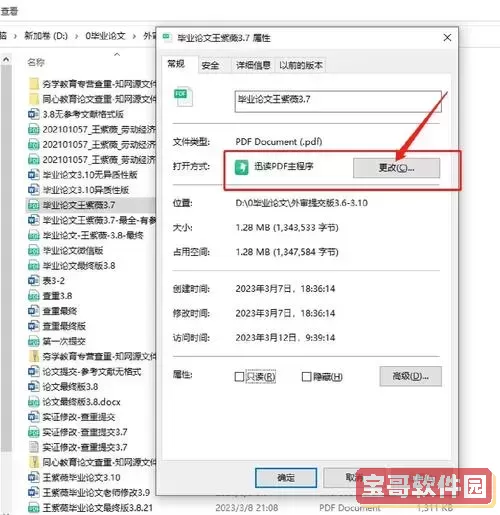
3. 点击下方的“全部更改…”按钮,系统会询问你是否确认将该程序设置为打开所有同类型文件的默认程序,点击确认即可。
这样,Mac上的PDF文件就会使用你指定的程序默认打开。
四、常见的PDF阅读软件推荐及特点
在中国,Adobe Acrobat Reader和福昕阅读器(Foxit Reader)是两款非常流行的PDF阅读软件。两者都支持强大的注释、编辑、签名及多语言支持,适合不同需求的用户。
此外,现代浏览器如微软Edge和谷歌浏览器也集成了优秀的PDF阅读功能,适合临时浏览和简单查看PDF内容。用户可以根据自己的需求选择合适的软件来设置默认打开程序。
五、遇到打不开PDF文件怎么办?
如果在设置完默认打开方式后,PDF文件仍旧打不开,可能存在以下几种情况:
1. PDF文件损坏或不完整。可以尝试重新下载或从其他渠道获取文件。
2. 电脑中没有安装对应的PDF阅读软件,可以下载安装官方版本的软件。
3. 软件版本过旧或冲突。建议升级至最新版本,或重装软件解决问题。
总结而言,正确设置PDF文件的默认打开方式,不但提升了用户体验,也方便了日常的文件管理。在中国用户普遍习惯使用Windows系统的情况下,通过文件属性或控制面板设置默认程序是最简单实用的方法。对于Mac用户,则可通过文件简介中的“打开方式”进行设置。当遇到问题时,也不妨尝试更换软件或检查文档完整性。掌握了这些技巧,每个人都能更高效地使用PDF文件,提升工作和学习的效率。